So verwenden Sie Gesten in Android 9 Pie

Android 9 Pie bringt einige wichtige Änderungen mit sich Die 13 besten neuen Funktionen in Android 9.0 Pie Die 13 besten neuen Funktionen in Android 9.0 Pie Android 9.0 Pie ist da und bietet einige großartige neue Funktionen. Hier ist eine Tour der aufregendsten Verbesserungen. Lesen Sie mehr zur Navigation zum ersten Mal seit Jahren. Anstelle des Standards Zurück, Zuhause, und Kürzlich Schaltflächen, die meisten Navigationsfunktionen erfolgen jetzt durch Gesten (ähnlich wie beim iPhone X).
Wenn Sie gerade ein Upgrade auf Pie durchgeführt haben oder ein neues Telefon erhalten haben, fühlen Sie sich möglicherweise verloren. Wir sind hier, um eine Kurzanleitung zu Android Pies Gesten zu geben.
Ein- und Ausschalten von Gesten in Android 9 Pie
Wenn Ihr Telefon mit Android Pie geliefert wurde, sind wahrscheinlich standardmäßig Gesten aktiviert. Wenn Sie jedoch Ihr Telefon von Oreo aus aktualisiert haben, enthält es weiterhin die alten Navigationssteuerungen.
Um dies zu ändern, gehen Sie zu Einstellungen> System> Gesten. Wähle aus Wischen Sie auf die Home-Taste und aktivieren Sie den Schieberegler auf dem folgenden Bildschirm. Sie werden die drei klassischen Knöpfe schön in eine Pillenform verwandeln Zuhause Symbol und ein kleines Zurück Pfeil.

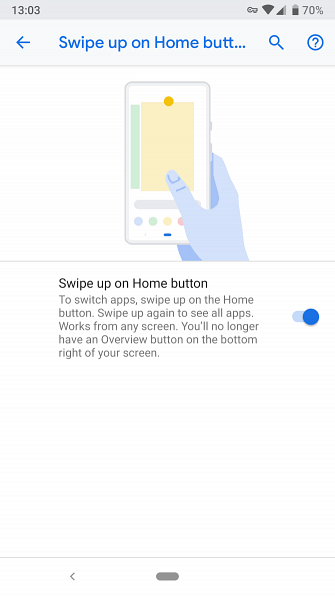
So verwenden Sie Gesten in Android 9 Pie
Sobald Sie die Gesten aktiviert haben, können Sie sie überall verwenden, um sich mit Ihrem Telefon fortzubewegen. So funktionieren sie:
- Tippen Sie auf die Home-Taste um zum Startbildschirm zurückzukehren.
- Lang drücken Sie Home um Google Assistant aufzurufen.
- Streichen Sie nach Hause das neue öffnen Überblick Bildschirm, der den alten ersetzt Zurück Speisekarte. Innerhalb Überblick:
- Bewegen Sie sich nach links und rechts, um Ihre letzten Apps zu durchsuchen.
- Wischen Sie in einer App nach oben, um sie zu schließen.
- Tippen Sie auf das Symbol einer App und wählen Sie Geteilter Bildschirm um es nach oben zu schicken. Wählen Sie dann eine andere App aus, die am unteren Bildschirmrand angezeigt werden soll. Ziehen Sie den Griff in der Mitte nach oben oder unten, um den geteilten Bildschirm zu beenden.
- Wischen Sie zweimal zu Hause nach oben um die App-Schublade zu öffnen.
- Wischen Sie schnell nach rechts um zu Ihrer zuletzt verwendeten App zu wechseln.
- Schieben Sie langsam nach rechts auf die Startseite und Sie können Ihren Finger hin und her bewegen, um eine App auszuwählen.
- Wenn du in einer App bist, Tippen Sie auf den Zurückpfeil einen Schritt zurückspringen, genau wie zuvor.
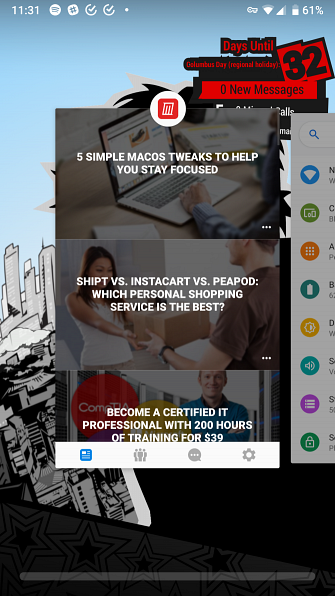
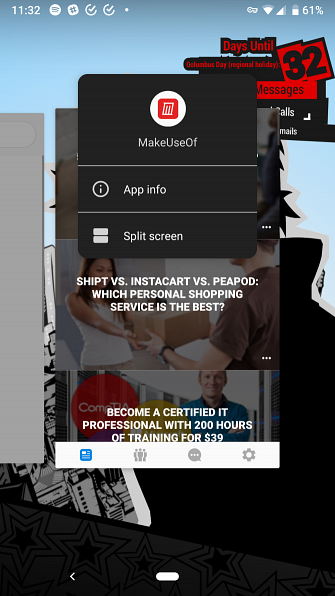
Rechts von der Home-Schaltfläche sehen Sie kontextabhängige Schaltflächen wie eine Tastatur, um zwischen Tastaturanwendungen und Layouts zu wechseln. Hoffentlich finden Sie diese neuen Gesten für eine stärkere Navigation in Android-Browsern mit Gestenunterstützung für mehr Die 5 besten Android-Browser mit leistungsstarker Gestenunterstützung Die 5 besten Android-Browser mit leistungsstarken Gestenunterstützung Mit Gesten können Sie schneller im Web surfen dein Telefon. Diese Android-Browser unterstützen alle Gesten für eine bessere Navigation. Weiterlesen .
Mehr über: Android Pie.


